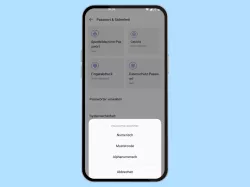Samsung: Entsperrmuster, Passwort oder PIN vergessen - so kann man die Displaysperre zurücksetzen
Du hast die Entsperrmethode vergessen und willst das Samsung-Handy entsperren? Hier klären wir über Möglichkeiten auf, mit der man die Bildschirmsperre zurücksetzen kann.
Von Denny Krull · Veröffentlicht am
Um die vergessene Entsperrmethode zurücksetzen und auf das Handy zugreifen zu können, gibt es verschiedene Methoden, welche über die auf dem Samsung-Gerät verknüpften Konten erfolgen.
Hat man die PIN, das Passwort oder das Entsperrmuster vergessen, sucht man schnell nach einer Möglichkeit den vergessenen Entsperrcode zurückzusetzen. Dafür bietet sich entweder das auf dem Samsung-Handy verknüpfte Google-Konto oder der Samsung Account an, denn über die Webseite von Mein Gerät finden beziehungsweise Find My Mobile kann man den Entsperrcode ändern.
Entsperren über Find My Mobile
Über die Webseite von Find My Mobile (SmartThings) kann man das Passwort vom Sperrbildschirm zurücksetzen, wobei beachtet werden muss, dass die Remote-Entsperrung auf dem Samsung-Handy aktiv sein muss.
Ist dies der Fall, loggt man sich auf der Webseite mit dem auf dem Handy verknüpftem Samsung-Konto ein und wählt das Gerät, bei dem man den Sperrcode vergessen hat. Nach der Geräte-Auswahl sind Optionen wie Ortung, Sperren aber auch das Ändern beziehungsweise Erstellen eines neuen Passworts verfügbar.
Entsperren über Google-Konto
Alternativ kann man das Samsung-Handy über das verknüpfte Google-Konto entsperren. Dafür besucht man die Webseite von "Mein Gerät finden" und loggt sich dort mit dem entsprechendem Google Account ein. Nach der Auswahl des Gerätes auf der linken Seite kann man das "Gerät sperren" und nun ein neues (temporäres) Passwort festlegen.
Hinweis: Leider ist dieser Dienst derzeit nicht verfügbar und es gibt keine Option, um das Samsung-Handy über den Google Account zu entsperren.
Alternativen
Um das Samsung-Gerät ohne Datenverlust entsperren zu können, findet man im Netz verschiedene Webseiten mit Tools wie DroidKit, etc. Auch kann man das Gerät gegen eine Servicegebühr in einem entsprechendem Service-Center beziehungsweise Handy-Shop entsperren lassen, wobei dies auch nicht immer hundertprozentige Erfolgschancen hat.
Letzter Ausweg: die Werkseinstellungen
Auch wenn man einen Datenverlust verhindern möchte, bleibt dem Nutzer nur das Zurücksetzen auf die Werkseinstellungen, wenn die oben genannten Optionen keinen Erfolg bringen. In dem Fall kann man nur hoffen, dass alle wichtigen Daten in einem Backup (Samsung Cloud oder Google Drive) gesichert wurden.
Hard Reset über Recovery Mode
Um das Gerät direkt und ohne Umwege zurücksetzen zu können, bietet das System das Zurücksetzen auf Werkseinstellungen mittels Recovery Mode.
Über "Mein Gerät finden" oder Find My Mobile zurücksetzen
Auf Wunsch bieten auch die Webseiten von Find My Mobile oder "Mein Gerät finden" eine direkte Option, um das Handy auf Werkseinstellungen zurückzusetzen.
Mit dieser Anleitung aus unserem ultimativen Samsung-Guide erklären wir dir die Benutzeroberfläche OneUI Schritt für Schritt.